HƯỚNG DẪN CÀI DRIVER MÁY PHOTOCOPY
Máy photocopy điện tử hiện nay có rất đa năng. Hầu hết đều hổ trợ tính năng in trên máy tính. Các môi trường như Windows, Linux, Mac OS đều có thể sử dụng in qua mạng được. Trong bài viết này chúng tôi xin hướng dẫn cách cài driver sử dụng chức năng in qua mạng cho máy photocopy Ricoh.
Các bạn thực hiện đầy đủ các bước như sau:
Nội dung chính:
Bước 1: Tải driver phù hợp và giải nén.
Hệ điều hành Windows có nhiều loại như Windows 7, 8,10… Mỗi loại có 2 phiên bản 32 và 64 bit. Tùy theo máy tính của bạn đang sử dụng hệ điều hành gì và loại máy photocopy của bạn mà tải bản Driver phù hợp.
Tập tin driver máy photocopy được tải về có định dạng là “têntậptin.zip”. Sau khi tải về thì giải nén, copy thư mục vừa giải nén ra màn hình chính.

Bước 2: Chuẩn bị kết nối
Kết nối máy tính và máy photocopy của bạn trong cùng một hệ thống mạng. Nếu chỉ cài một máy tính thì có thể nối trực tiếp cáp mạng máy photo và máy tính. Còn nếu muốn dùng cho nhiều máy tình thì gắn cáp mạng máy photo với hub.
Lưu ý nếu sử dụng laptop thì cũng phải sử dụng chung hệ thống mạng với máy photocopy. Nếu công ty của bạn có nhiều điểm phát wifi thì phải chọn đúng hệ thống mà máy photocopy của bạn đang kết nối.
Bước 3: Điều chỉnh IP trên máy photocopy Ricoh
Trên máy photocopy Ricoh chọn như sau: Nhấn nút User tool
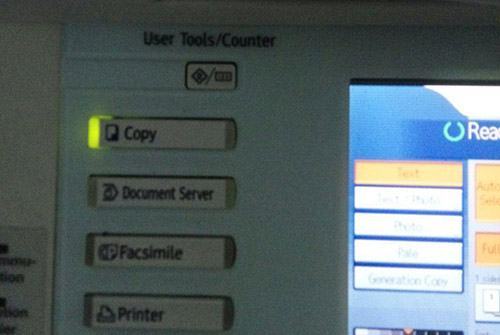
Chọn System setttings :
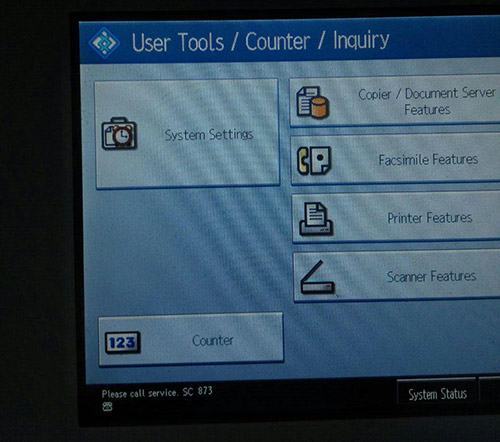
Nhập địa chỉ muốn cài, trong hình là 192.168.100.099
Bước 4: Tiến hành cài driver trên máy tính
Nhấn Phím Start trên bàn phím máy tính >> Chọn Devices and Printers
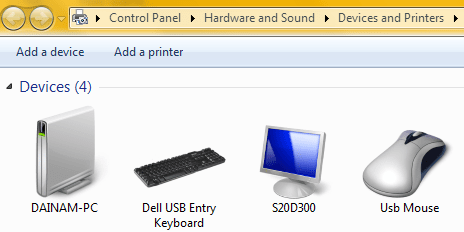
Chọn Create a new port, chọn Standard TCP/IP Port rồi nhấn Next
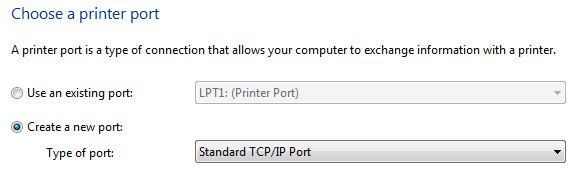
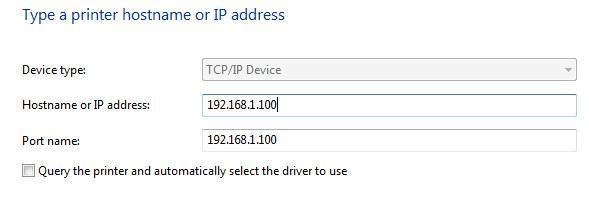
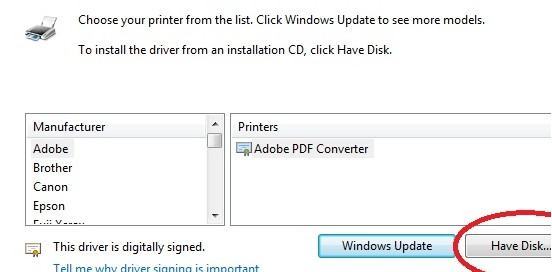
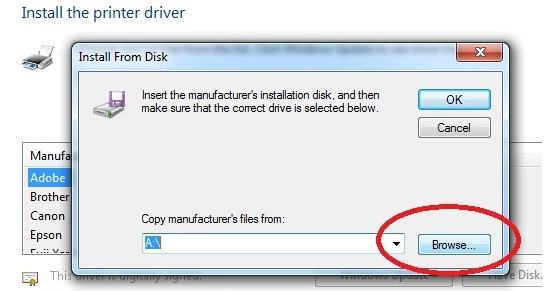
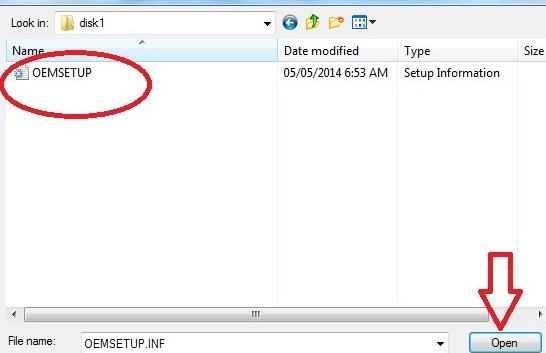
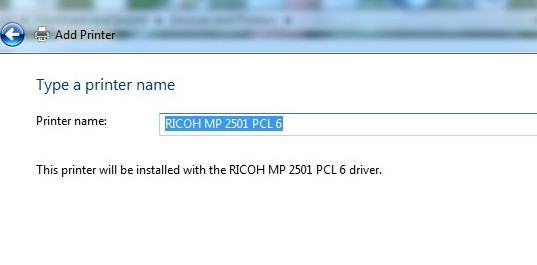
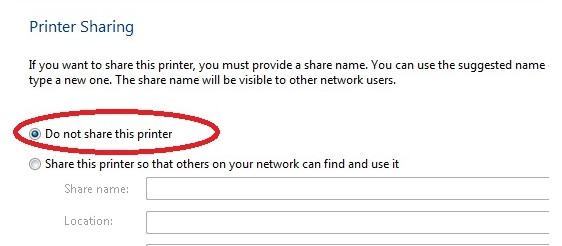
Thực hiện như vậy đã cài thành công driver cho máy photocopy Ricoh tuy nhiên khi in máy thường nhận sai khổ giấy (mặc định khổ letter), dẫn đến tỉ lệ trong bản in không đúng. Chọn tiếp khổ giấy bằng cách:
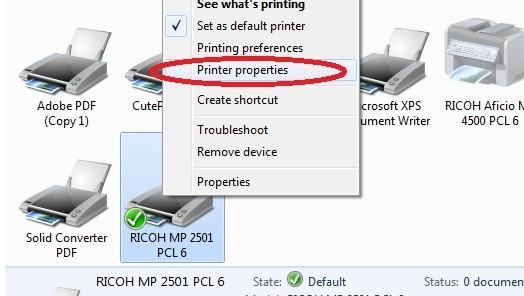
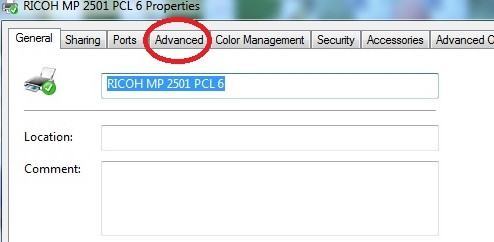
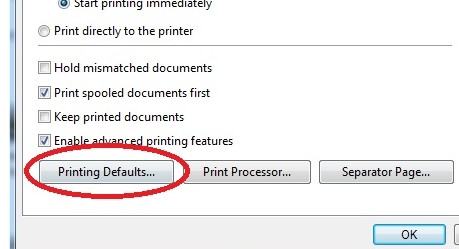
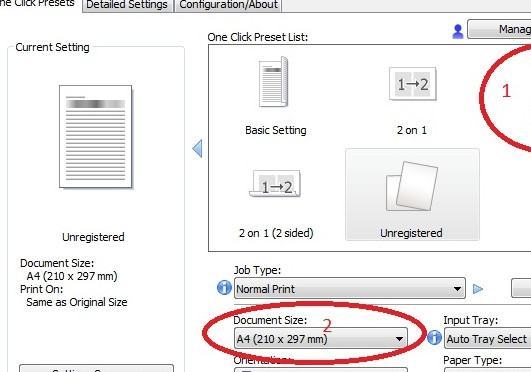
Tham khảo https://photocopyricoh.vn




